Vaihda kannettavan tietokoneen Windows 10 -suunnitelmat helposti
Microsoft Windows 10 Luojat Päivittävät / / March 18, 2020
Voit hallita Windowsin virranhallintavaihtoehtoja etsimällä syvällisesti asetuksia, mutta siellä on helpompi tapa. Tämän ilmaisen sovelluksen avulla voit vaihtaa suunnitelmia tehtäväpalkista.
Windows on sisällyttänyt useita tehoprofiileja, joita voit vaihtaa kannettavan tietokoneesi käytön perusteella. Kolme virrankäyttösuunnitelmaa ovat korkea suorituskyky, tasapainoinen ja virransäästö. Jälkimmäinen on suunniteltu saamaan mahdollisimman monta tuntia, kun se toimii vain kannettavan tietokoneen akulla.
Tehoasetukset sijaitsevat syvällä käyttöjärjestelmässä. Voit tavoittaa ne joko siirtymällä Ohjauspaneeliin tai Windows 10: n uuteen Asetukset-sovellukseen. Valitsemastasi tehoprofiilista riippuen se säätää järjestelmän eri näkökohtia, kuten näytön kirkkautta tai taustalla olevia sovelluksia ja prosesseja.
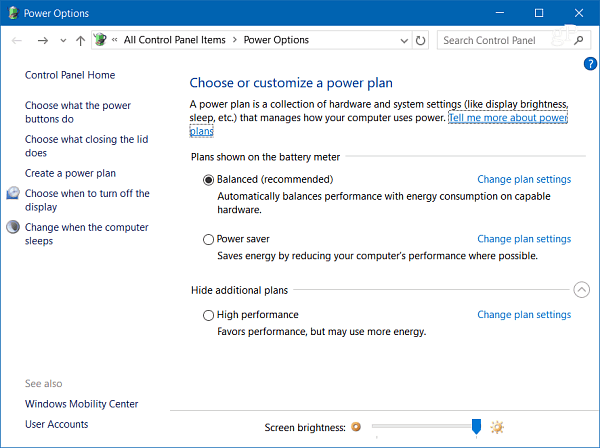
Windows 10 -tuotteiden päivitys tekee virta-asetusten saamisen helpommaksi. Voit esimerkiksi napsauttaa hiiren kakkospainikkeella järjestelmäpalkissa olevaa akkukuvaketta saadaksesi suorat linkit virtavaihtoehtoihin. Tai napsauta hiiren vasemmalla painikkeella saadaksesi vaihtoehdot
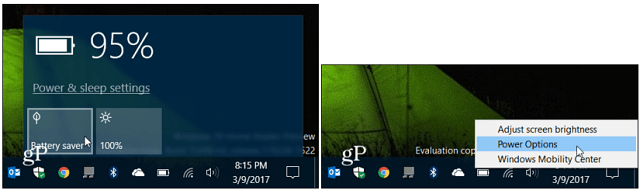
Mutta on helpompi tapa hallita virranhallintavaihtoehtoja Windows 10: ssä ilmaisella sovelluksella, jonka nimi on PowerPlanSwitcher. Tämä ilmainen sovellus on aika säästää aikaa, kun olet liikkeellä ja työskentelet omallasi Pinta tai muu kannettava Windows 10 -laite. Se lisää tehtäväpalkkiin kuvakkeen, jonka avulla voit helposti vaihtaa Windows 10 -kannettavan virrankäyttösuunnitelmien välillä joutumatta asettamaan asetuksia.
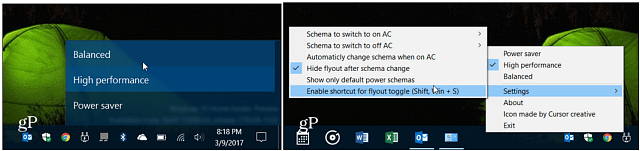
Tässä on katsaus sovelluksen kuvaus:
- Windows 10 -tyylinen lendout, joka mahdollistaa nopeiden virrankäyttösuunnitelmien vaihtamisen
- Kyky rajoittaa lentomatka vain Windowsin oletusarvoisiin virrankäyttösuunnitelmiin
- Automaattinen skeeman vaihto, kun verkkolaite kytketään (dis) kytketty (oletuksena poistettu käytöstä)
- Käynnistä Windowsin käynnistyksessä
- Flyout-pikakuvake (Shift + Win + S)
- Selaa flyoutia näppäimistöllä
- Muuta kaikkia asetuksia napsauttamalla hiiren oikealla painikkeella lokerokuvaketta :)
Olen käyttänyt sitä viime viikon ajan ja olen ollut siitä tyytyväinen. Sen kuvake sekoittuu hienosti Windows 10 -käyttöjärjestelmään ja se tekee juuri sen, mihin se on suunniteltu - tehden vaihtamisen virrankäyttösuunnitelmien välillä helpoksi.
Kokeile sitä ja kerro meille mielipiteesi alla olevissa kommenteissa.
